TeknoApps.id – Rata-rata film berbahasa asing yang didistribusikan secara internasional sudah dilengkapi dengan subtitle. Sebagian diantaranya disertakan di dalam film sebagai closed subtitle, sedangkan sisanya sebagai open subtitle. Subtitle juga bisa dikelompokkan ke dalam dua jenis, yaitu subtitle internal dan eksternal. Selain itu, masih ada pengkategorian lainnya, yakni hard subtitle dan soft subtitle.
Anda tidak perlu bingung dengan istilah-istilah teknis tersebut karena secara garis besar subtitle terbagi menjadi subtitle yang tidak bisa disembunyikan dan subtitle yang bisa disembunyikan.
Jenis subtitle yang pertama akan selalu muncul pada film sekalipun anda menonaktifkan fitur subtitle di dalam video player. Jika anda ingin menggunakan subtitle lain, sebaiknya hapus dulu subtitle yang sudah ada di dalam film supaya keduanya tidak muncul secara bersamaan. Subtitle tersebut bisa anda hapus dengan cara cropping jika anda tidak membutuhkannya.
Sedangkan untuk subtitle yang bisa disembunyikan, anda bebas untuk menyembunyikan atau menampilkannya kapanpun juga. Video player populer seperti Media Player Classic Black Edition (MPC-BE) dan PotPlayer memiliki keyboard shortcut yang dikhususkan untuk keperluan tersebut. Subtitle yang masuk dalam kategori closed subtitle ini juga bisa dihapus dan diganti dengan subtitle lain dengan cara yang sama persis seperti cara menghapus file dan memindahkan file.
Akan tetapi, dibalik kemudahannya, justru closed subtitle inilah yang paling sering menimbulkan masalah. Salah satunya yaitu masalah subtitle yang tidak muncul. Terkadang masalahnya ada pada subtitle itu sendiri, tapi sebagian besar disebabkan oleh pengguna yang masih belum familiar dengan video player yang digunakannya atau karena pengguna masih belum mengetahui cara menampilkan subtitle.
Cara Mengatasi Subtitle Video Tidak Muncul
Sebagai contoh, masih ada sejumlah pengguna yang mengira subtitle sudah langsung tersedia di dalam film sehingga hanya perlu diaktifkan saja, padahal kenyataannya tidak selalu seperti itu. Terkadang subtitle perlu diunduh terlebih dahulu dari situs penyedia subtitle, lalu subtitle dan film dipindahkan ke dalam satu folder.
Daftar Isi
1. Pastikan Nama Subtitle dan Nama Video Sama
2. Masukkan Subtitle Secara Manual
A. Media Player Classic
B. VLC Media Player
3. Menggunakan Media Player yang Lain
1. Pastikan Nama Subtitle dan Nama Video Sama
1. Pertama-tama klik kanan video / film kemudian pilih Rename. Selah itu copy nama video / film tersebut.
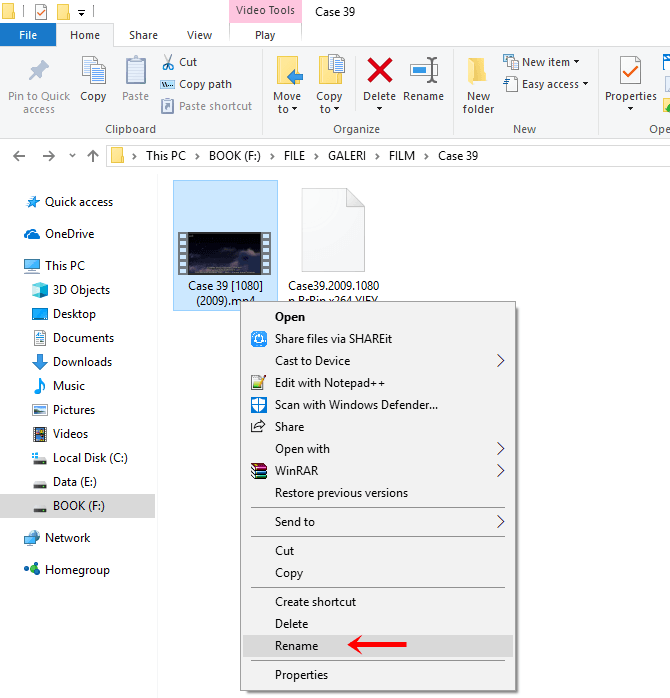
2. Setelah itu klik kanan juga file subtitle kemudian pilih Rename dan paste sehingga nanti namanya sama dengan video / filmnya.
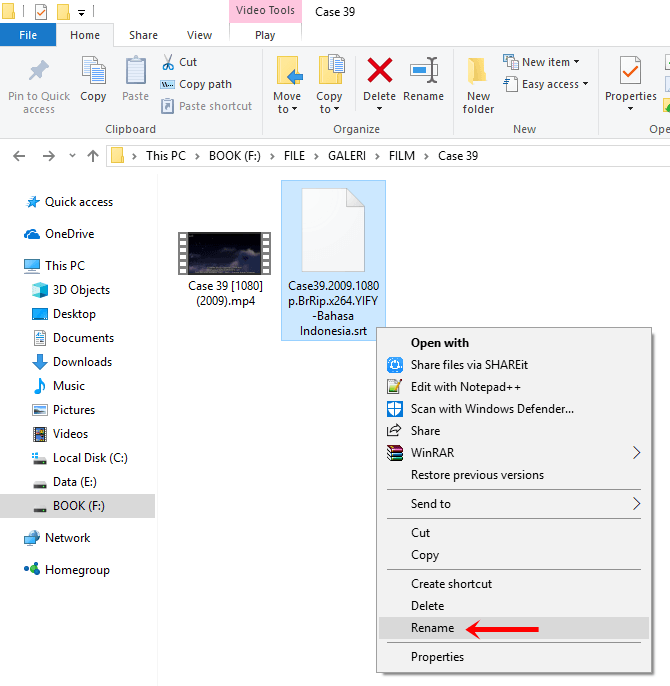
3. Jadi nanti seperti ini, baik nama video dan subtitlenya sama. Abaikan kata .mp4 dan .srt itu hanya format file bukan termasuk nama file. Ketika anda putar videonya, secara otomatis subtitle akan terbaca.
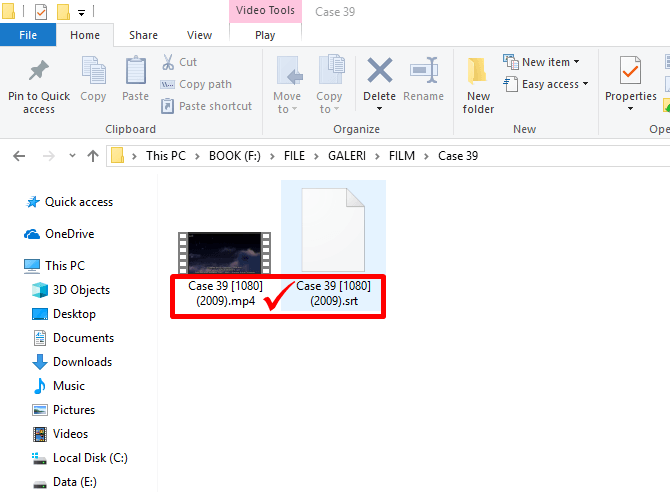
2. Masukkan Subtitle Secara Manual
A. Media Player Classic
1. Buka Media Player Classic kemudian pilih File > Subtitles kemudian pilih Load Subtitles.
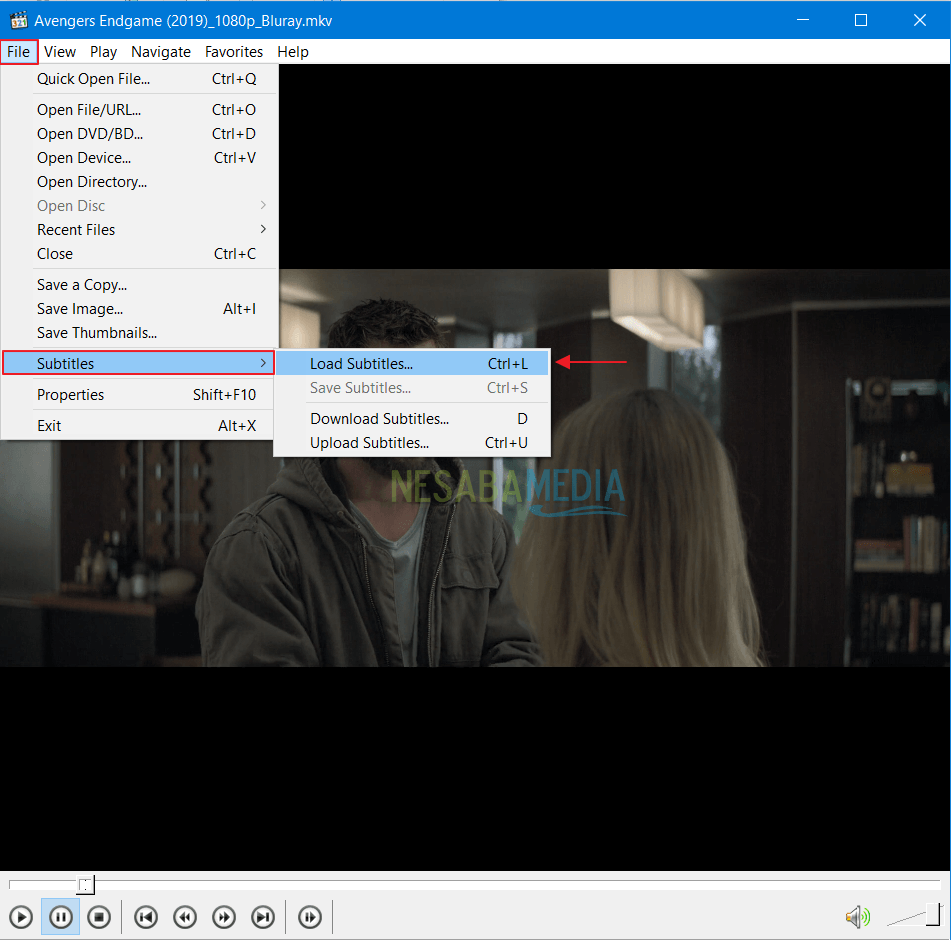
2. Selanjutnya pilih subtitle yang anda ingin masukkan.
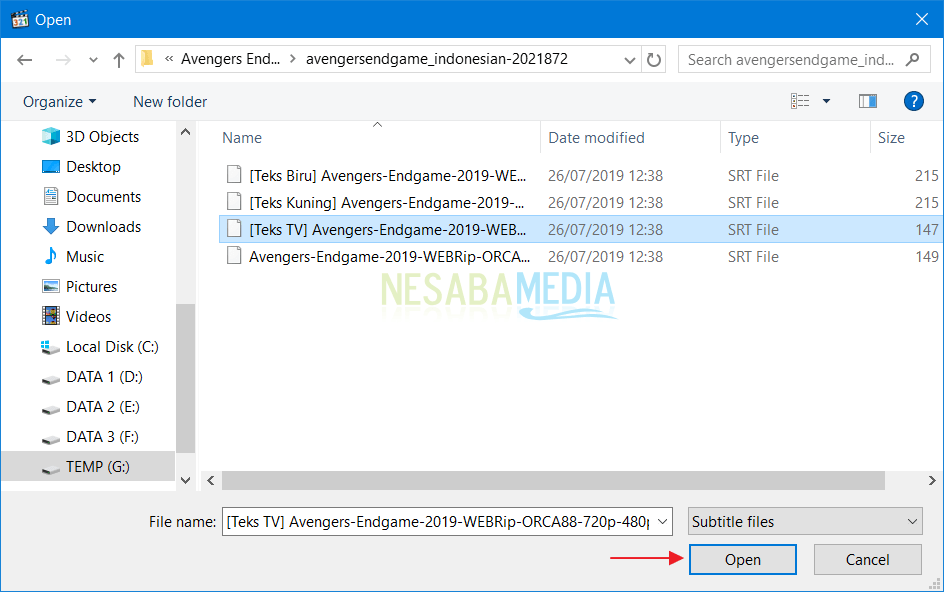
3. Dan subtitle pun akan terbaca di video.

B. VLC Media Player
1. Jika anda menggunakan VLC Media Player maka cukup klik kanan videonya (waktu diputar) kemudian pilih Subtitle > Add Subtitle File.
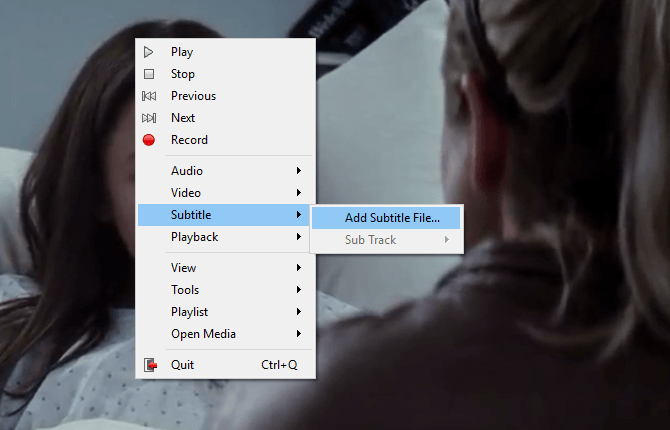
2. Pilih subtitle yang anda inginkan kemudian pilih Open.
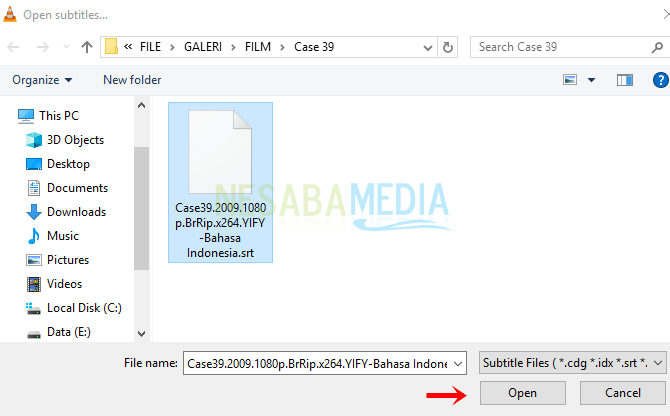
3. Menggunakan Media Player yang Lain
Jika kedua cara diatas tidak juga menyelesaikan masalah anda. Bisa jadi file subtitle yang anda gunakan memiliki format yang tidak didukung oleh media player tersebut. Kebanyakan format subtitle adalah .srt. Namun jika anda sudah yakin bahwa file subtitle sudah benar maka anda bisa menggunakan media player lain seperti 5Kplayer, SMPlayer atau yang lainnya.
Demikianlah cara mengatasi subtitle yang tidak muncul. Langkah-langkahnya sangat mudah dan bisa diikuti oleh semua orang tanpa harus memahami hal-hal teknis yang rumit. Selanjutnya yang perlu anda perhatikan adalah kualitas subtitle itu sendiri. Pasalnya, banyak subtitle yang tersedia di internet bukan merupakan subtitle resmi, melainkan subtitle yang dibuat oleh para sukarelawan.
Sedangkan untuk membuat subtitle yang baik, yang dituntut bukan hanya kemampuan penerjemahan yang mumpuni, tapi juga kemampuan dalam merangkai kata yang sependek mungkin tapi tanpa menyimpang dari maknanya. Pemendekan kalimat ini sangat penting karena kalimat yang panjang justru akan mengganggu tampilan film itu sendiri. Subtitle itu penting, tapi anda pasti juga tidak ingin menonton film yang subtitle-nya terlalu memenuhi layar.
EDITOR: MUCHAMMAD ZAKARIA

Founder dan Chief Editor di Nesabamedia.com. Lebih suka nonton film ketimbang menulis, menulis kalau lagi mood aja. Salam kenal ya!






















Leave a Reply